手机如何快速的打开电脑
在日常生活中,我们经常会遇到需要在手机和电脑之间传输文件的情况,有时候我们想要快速地打开电脑,但又不想繁琐地输入密码。同时我们也可能需要在电脑上查看华为手机中的文件,但又不清楚如何操作。针对这些问题,我们可以通过一些简单的方法来实现快速打开电脑和查看手机文件的目的。接下来我们将介绍一些实用的技巧和方法,让您轻松应对这些问题。
如何在电脑上查看华为手机文件
具体方法:
1.点击手机屏幕上“设置”;
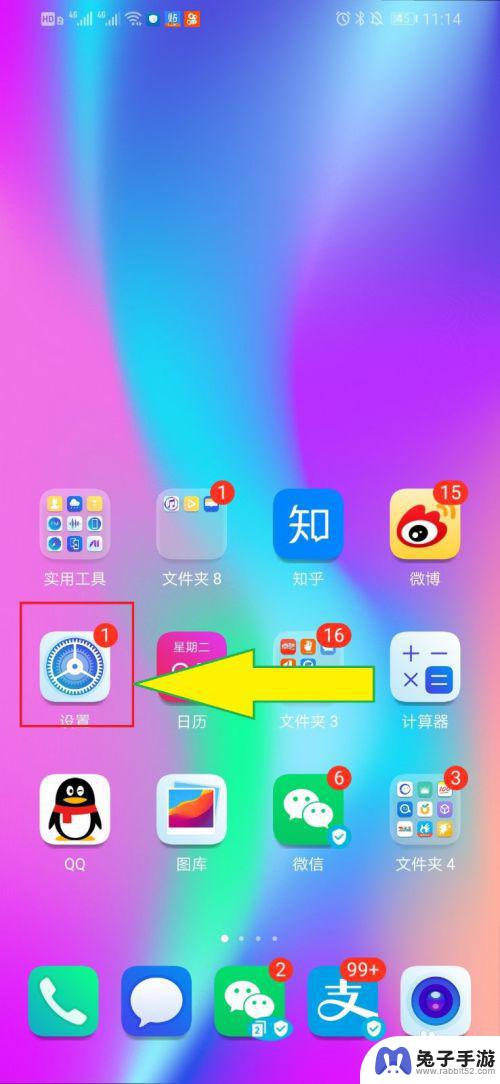
2.点击“设备连接”;
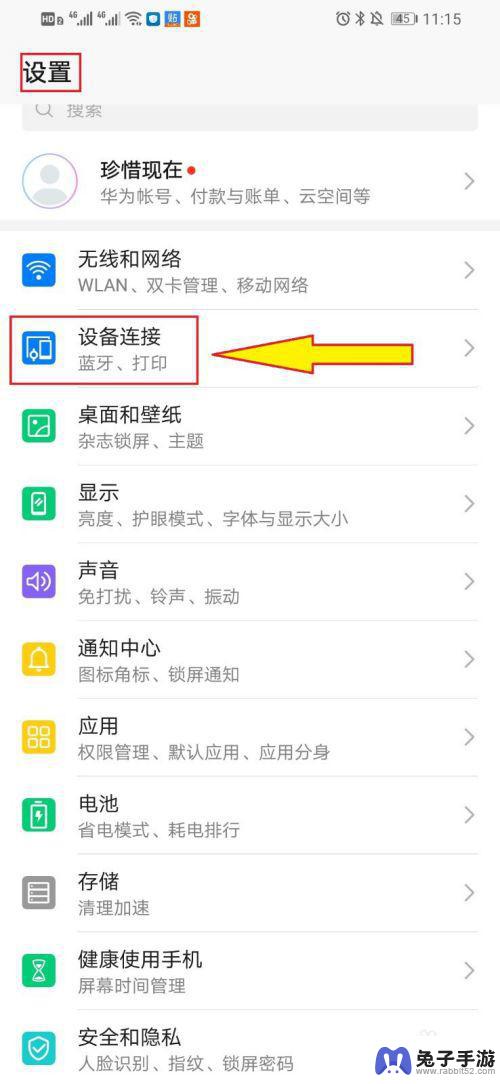
3.点击“Huawei Share”;
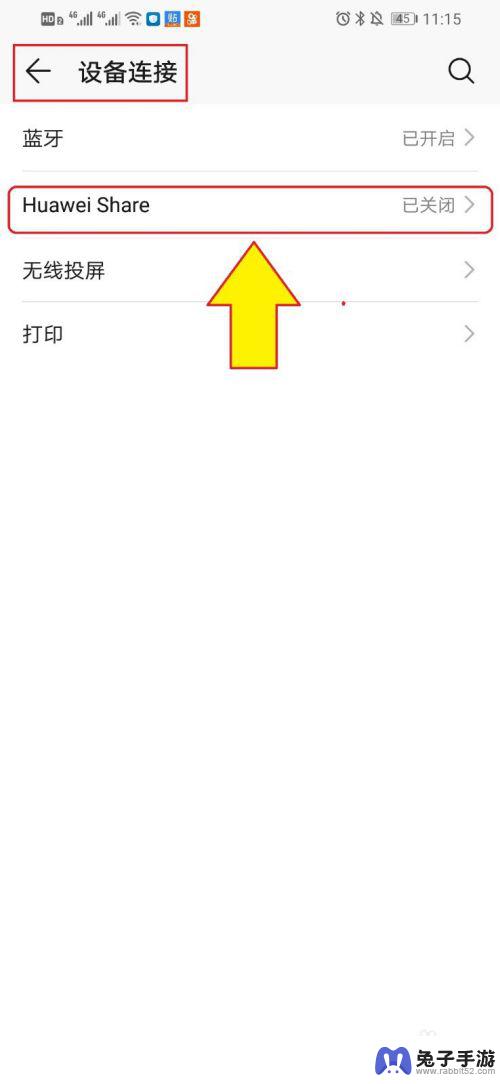
4.点击“Huawei Share”后面的开关,然后点击“开启”;
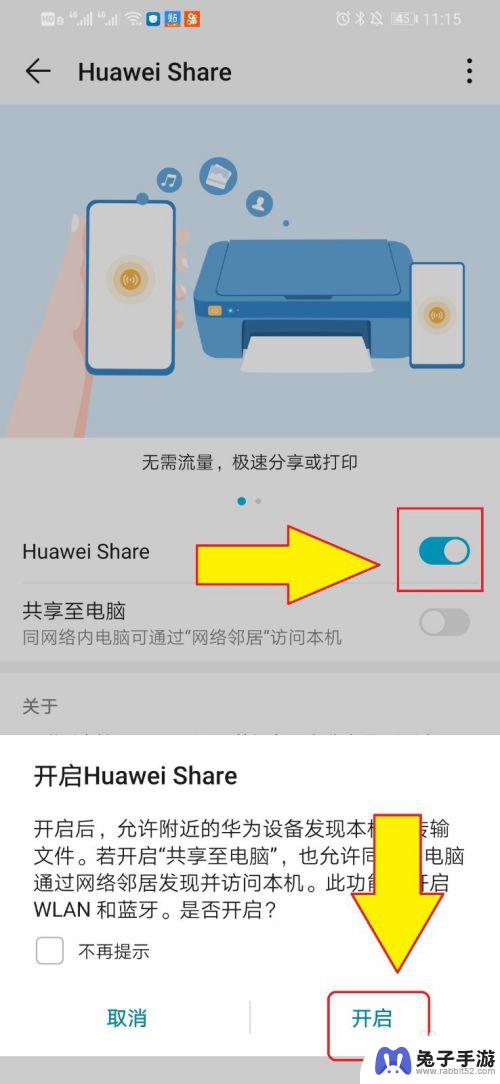
5.点击“共享至电脑”后面的开关;
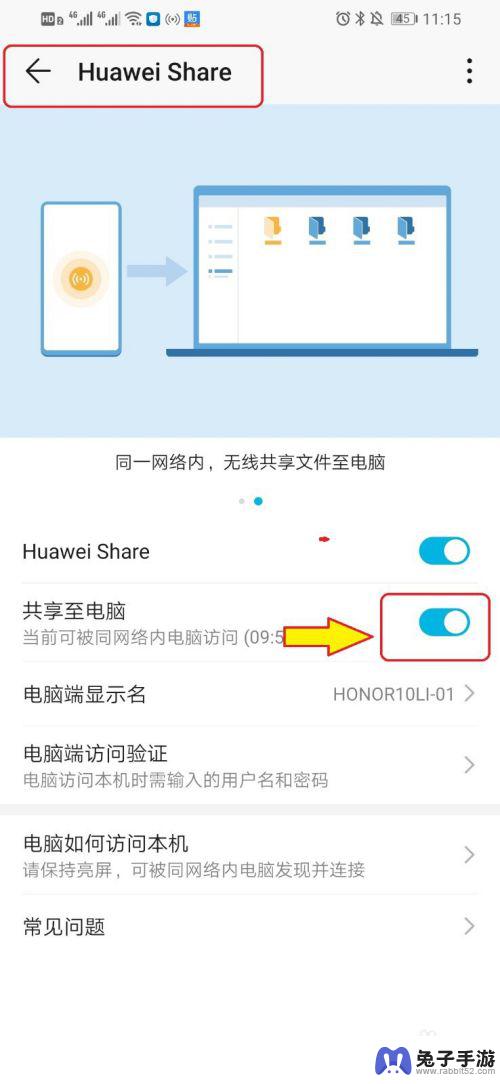
6.打开电脑终端上桌面上“计算机”;

7.点击“网络”,并在其右侧找到自己的华为手机名称“HONOR10LI-01”并双击打开;
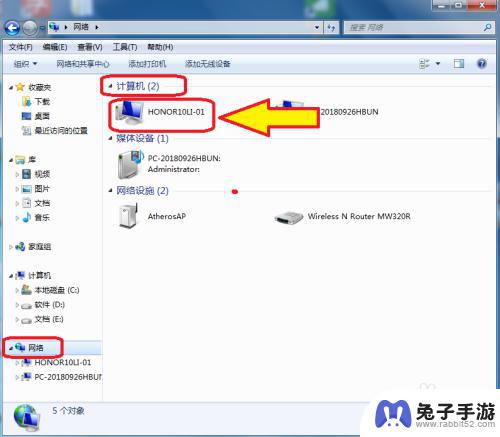
8.再次打开手机“设置-Huawei Share-电脑端访问验证”,并点击密码输入线右侧的隐藏图标以查看密码;
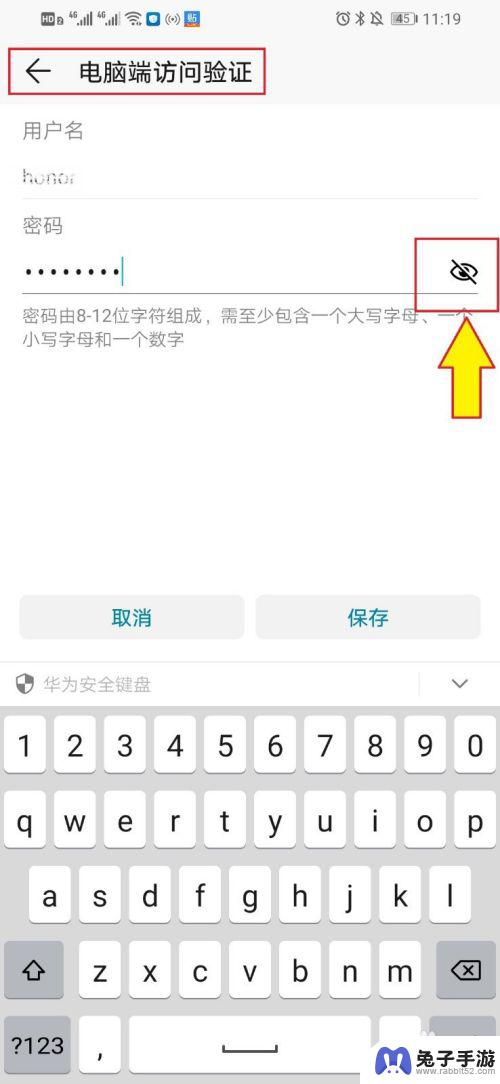
9.将第8步中的用户名和密码输入第7步结束后跳出的电脑界面中,并点击“确认“。即可实现快速在电脑上访问华为手机上文件。
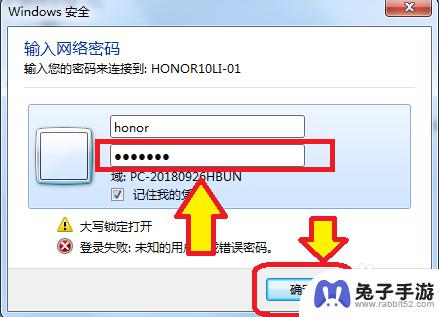
10.温馨总结:
1点击手机屏幕上“设置”;
2点击“设备连接”;
3点击“Huawei Share”;
4点击“Huawei Share”后面的开关,然后点击“开启”;
5点击“共享至电脑”后面的开关;
6打开电脑终端上桌面上“计算机”;
7点击“网络”,并在其右侧找到自己的华为手机名称“HONOR10LI-01”并双击打开;
8再次打开手机“设置-Huawei Share-电脑端访问验证”,并点击密码输入线右侧的隐藏图标以查看密码;
9将第8步中的用户名和密码输入第7步结束后跳出的电脑界面中,并点击“确认“。即可实现快速在电脑上访问华为手机上文件。
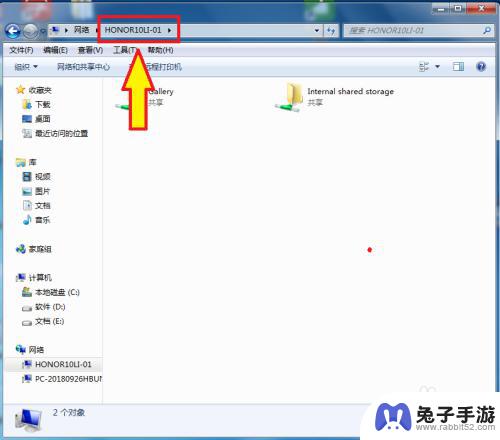
以上就是手机如何快速打开电脑的全部内容,如果你遇到这种情况,可以尝试根据小编提供的方法来解决,希望对大家有所帮助。
- 上一篇: vivo手机怎么弄双击亮屏
- 下一篇: 换手机怎样把信息转入新手机
热门教程
猜您喜欢
最新手机软件
- 1
- 2
- 3
- 4
- 5
- 6
- 7
- 8
- 9
- 10
















